 2025-01-09 11:28:19
2025-01-09 11:28:19

想要让你的PDF文档看起来更清晰专业吗?想要去除那些讨厌的背景色,让内容更突出吗?别担心,我们有解决方案!快跟着我们一起探索如何轻松去除PDF文档的背景色,让你的文件焕然一新!
如果您对软件/工具使用教程有任何疑问,可咨询问客服:s.xlb-growth.com/0UNR1?e=QsjC6j9p(黏贴链接至微信打开),提供免费的教程指导服务。
使用福昕PDF阅读器怎么调整PDF文件背景色?
想要修改PDF文件的背景颜色,但不清楚如何操作?不妨尝试使用福昕PDF阅读器,它能让你轻松地在阅读时改变背景颜色,无论是护眼模式还是其他颜色,都可以根据个人喜好进行设置。操作起来非常简便。除了可以浏览PDF文件外,福昕PDF阅读器还可以将PDF转换为其他格式,并提供强大的注释功能以及其他实用的PDF工具。现在就让我们分享一下如何更改PDF背景颜色的具体步骤吧,有兴趣的朋友们快来跟着尝试一下吧。


首先,打开一个PDF文档,然后点击上方的工具栏,选择【视图】—【阅读背景】。在这里,你可以选择护眼模式,就是一种健康绿色的背景颜色。
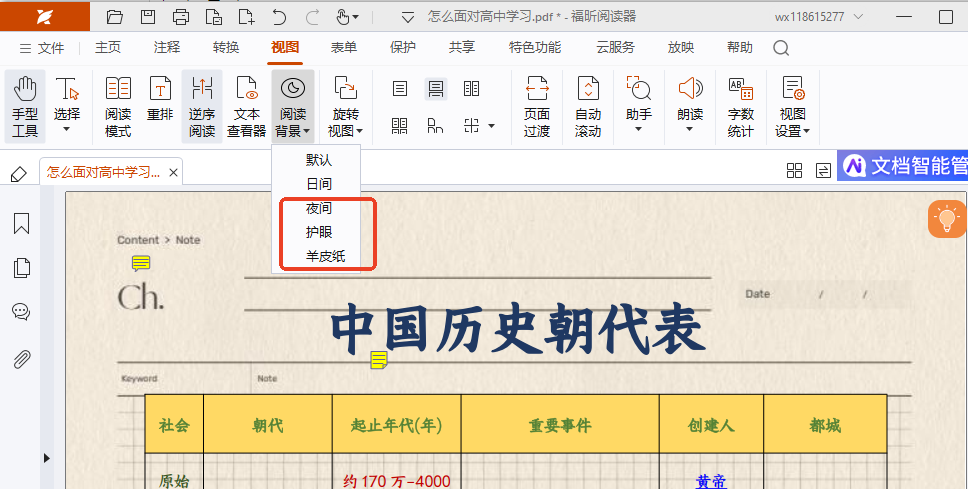
第二步:如果你对这些颜色都不满意,福昕阅读器还提供了自定义PDF背景颜色和文字颜色的功能。只需点击左上角的【文件】—【偏好设置】就可以进行修改。

怎么使用福昕PDF编辑器改变PDF背景色为护眼模式?
想要将PDF文件的背景色调整为护眼模式吗?使用福昕PDF编辑器就可以轻松实现!长时间阅读PDF文件时,将背景色改为护眼模式可以更好地保护我们的视力,而且如果需要编辑文件中的文字,这款编辑器也非常方便。就像编辑Word文档一样简单。福昕PDF编辑器功能丰富,还具有许多注释功能和文件转换技巧。今天我将向大家介绍如何在编辑器中设置护眼模式,一起来看看吧。

首先,我们需要打开PDF编辑器。然后,点击“打开”按钮,选择要编辑的PDF文件进行打开。
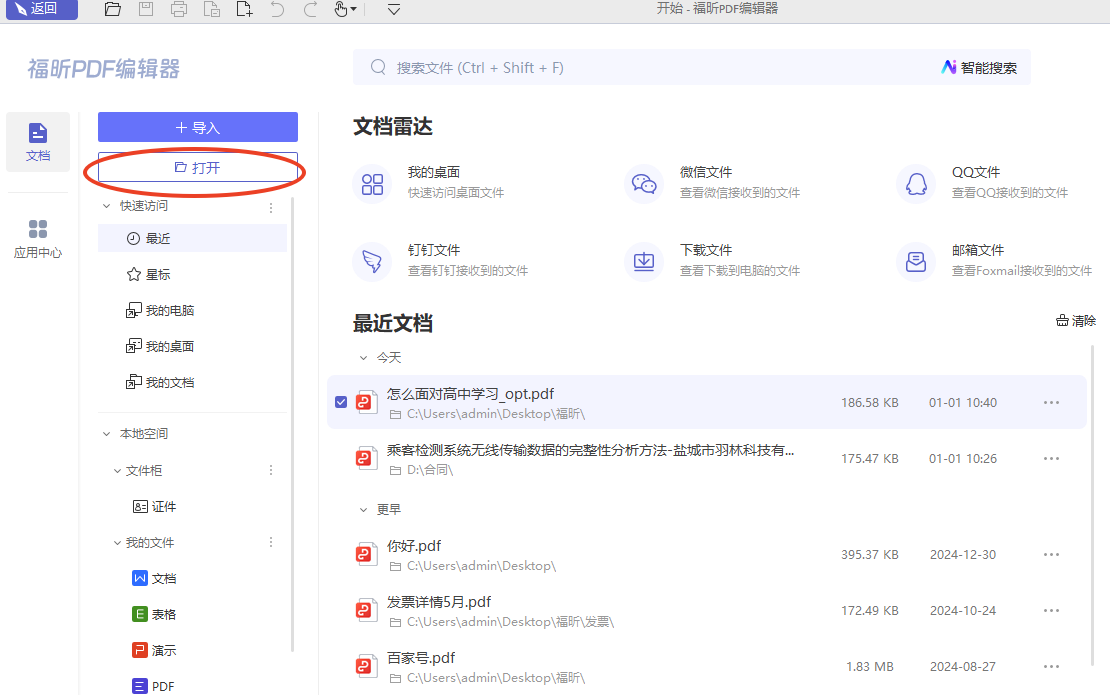
接下来,点击菜单栏中的“视图”-“阅读背景”选项,就可以选择不同的阅读模式。
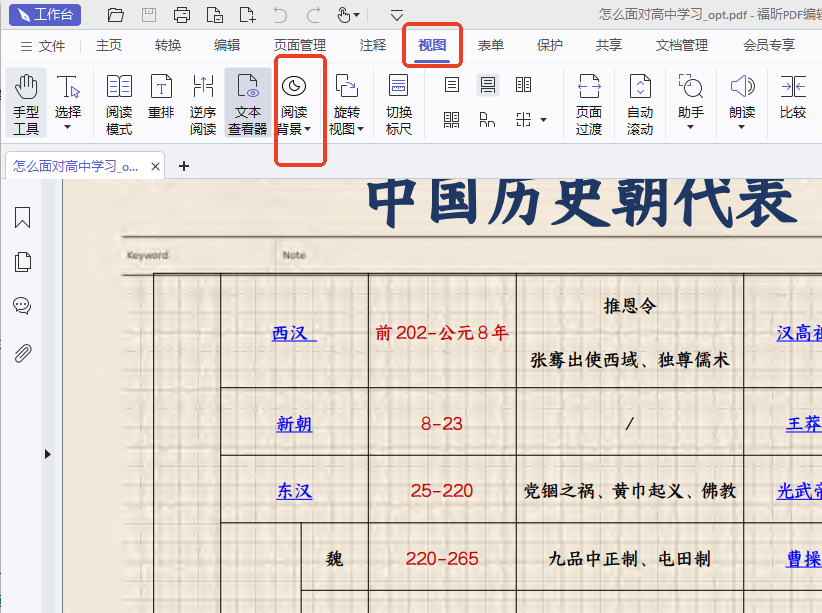
第三步:接下来,您可以根据个人喜好自由选择,例如点击一下“护眼”模式,您会发现PDF编辑器的页面背景颜色会变成绿色,这是护眼模式的颜色。
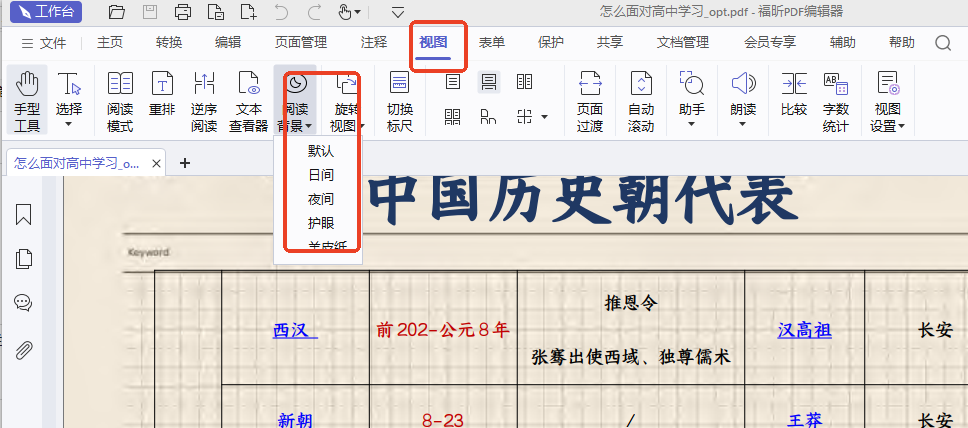
使用福昕PDF阅读器专业版改变PDF背景色?
PDF文件内容繁多,长时间阅读容易造成眼睛不适,是否可以尝试将背景颜色调整为护眼模式呢?试试福昕阅读器专业版吧,只需简单操作几步就能轻松设置。除了可以浏览PDF文件,福昕阅读器专业版还具有编辑和批注功能,让我们可以在批注中进行内容编辑,使文件内容更易于理解。此外,这个工具还可以将PDF文件转换为Word、Excel、图片、PPT等常见格式,使用起来非常方便快捷。今天我将分享如何使用这个工具将PDF文件调整为护眼模式,一起来看看吧。
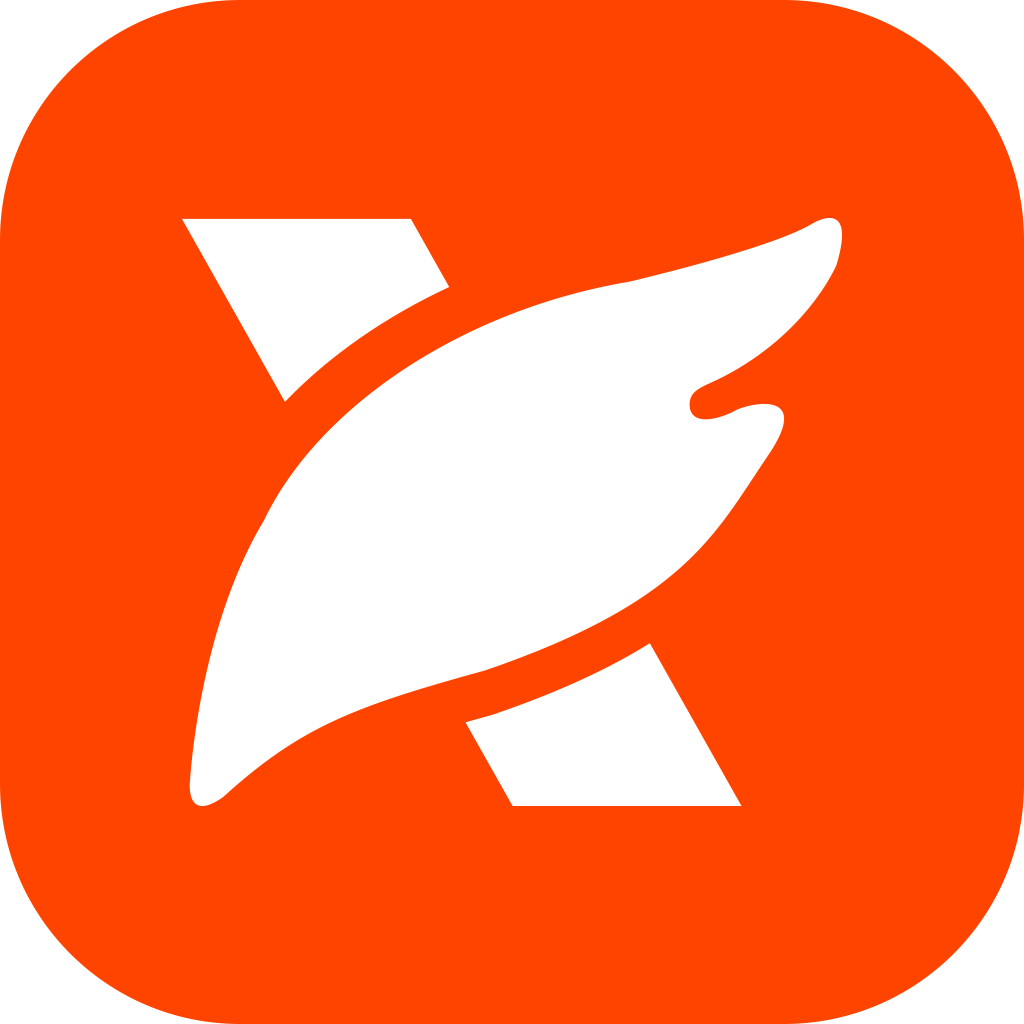
首先,打开已安装好的福昕PDF阅读器专业版。然后,点击“打开文件”,选择要处理的PDF文件并打开它。
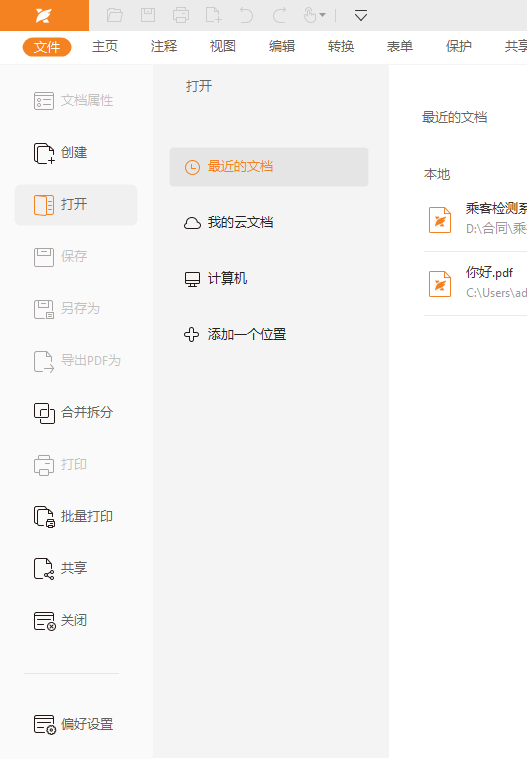
第二步:打开文件后,点击左上角的【文件】,然后在左侧功能区底部找到并点击偏好设置。
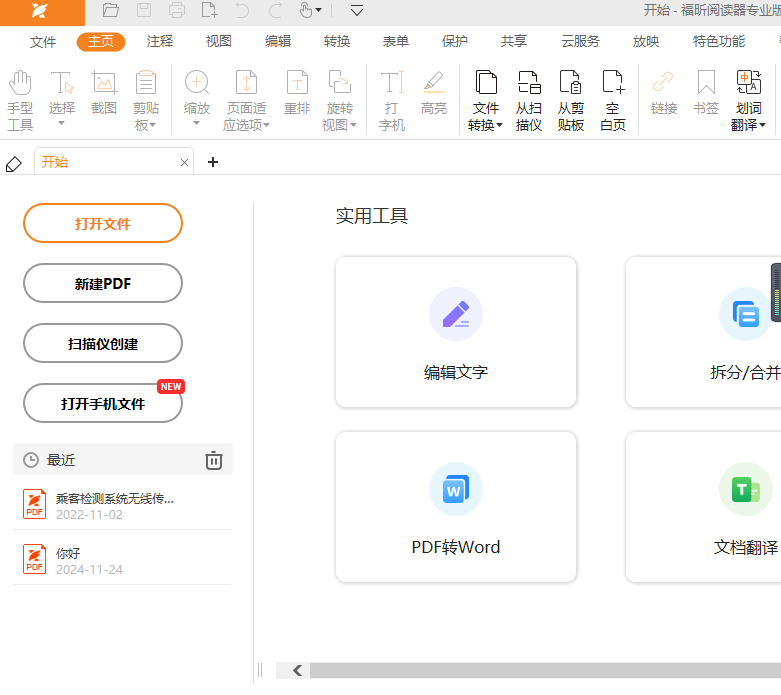
第三步:进入偏好设置,点击【辅助工具】选项,然后选择改变文档颜色-自定义颜色。在这里你可以随意调整背景色和文字颜色为你喜欢的任何颜色。

福昕PDF阅读器提供了去除PDF文档背景色的功能,让用户能够更清晰地阅读文档内容,提高阅读效率。通过简单的操作,用户可以轻松去除背景色,使文字更加突出,减少视觉干扰。这一功能不仅适用于阅读长篇文档,也适用于查看图片或图表等内容复杂的文档。使用此工具的去除背景色功能,可以让用户更加专注于文档内容本身,提升阅读体验。

 免费下载
免费下载

